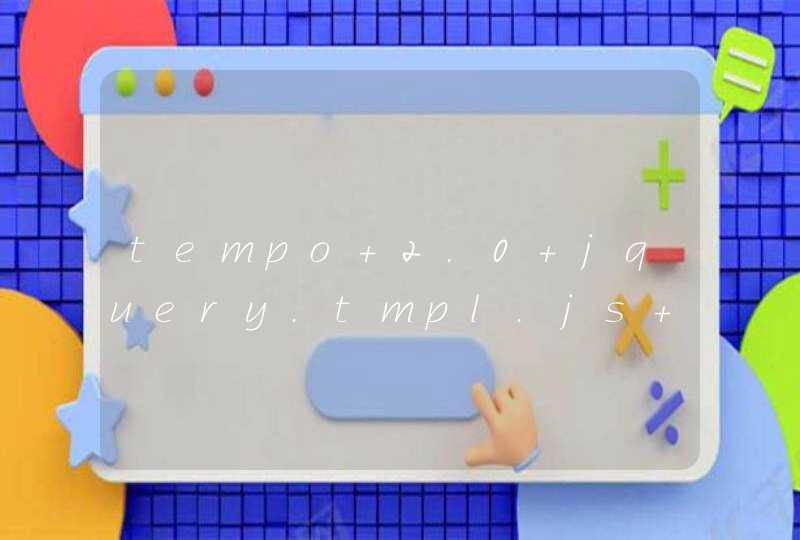方法一:使用电脑自带投屏
如果两台电脑都是Windows10或者是Windows11系统的话,就可以系统自带的投屏功能进行投屏,打开电脑设置,然后在系统功能中就可以找投影到此电脑的功能,在右侧就可以设置投影设置了。
方法二:使用第三方投屏软件
如果觉得自带的操作太麻烦,或者是你的电脑不支持的话,就可以使用第三方投屏软件AirDroid Cast,它支持电脑、手机的相互投屏,操作简单,扫码或者输入投屏码就能投屏,投屏也比较稳定,而且支持远程投屏。
电脑投屏电脑的话很简单,直接在电脑上都安装AirDroid Cast(点击下载软件),打开就可以看到“分享此电脑屏幕”,直接输入另一台电脑的投屏码就可以投屏了。
如果两台电脑连接的不是同一个局域网内的话,只需要登陆高级会员账号即可支持远程投屏。
就这样简单两步就能快速完成两台电脑之间的投屏,如果其中有一台电脑不方便安装软件也没关系,它还有网页端可以使用,另外一台电脑打开网页版,软件上输入网页上的投屏码也可以实现在线投屏。
屏幕共享用法:
1、要共享自己电脑屏幕,只需要选择邀请对方远程协助,如果要共享对方电脑屏幕只需要选择请求控制对方电脑。
2、既可以选择网页版进行屏幕共享,也可以直接通过客户端模式进行高清流畅的屏幕共享。
3、直接进入会议室即可马上进入屏幕共享效果,如果需要切换共享其他屏幕,只需要选择切换演示者即可。
4、总的来说,屏幕共享功能并不难使用。只要网络稳定,选对屏幕共享软件,一切都会变得很简单。
具体步骤如下:
首先我们需要下载一个InletexEMC屏幕共享软件。怎么下载不多说,自己去百度。下载完成以后我们双击打开这个软件。如下图显示。
接着我们需要选择自己是会议发起人还是会议参与者。如果自己是会议发起人,请选择界面左上方的大“+”按钮,如果是参与者请选择左上方的第二个小“+”按钮。
当我们选择会议发起人以后,会弹出一个会议记录弹窗。这个不能关闭只要最小化即可。如果关闭又要重新开始了。
这个时候我们需要把自己的本机ip地址告诉需要共享的人然后叫他们加入。他们打开这个这个软件之后选择参与者然后填入自己的名字共享屏幕人的ip加入就可以了。
等待几秒之后就可以看到共享屏幕人的桌面了,共享人的操作自己都可以看得到。我们还可以学着最大化来观看。要关闭的时候选择打叉按钮就可以退出了。
我们发起人可以通过会议记录窗口可以看得到谁加入进来。方便管理。